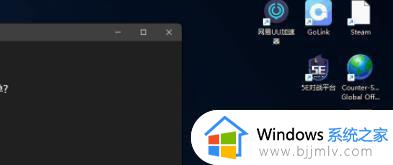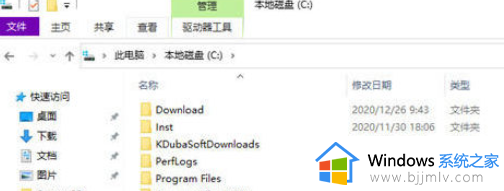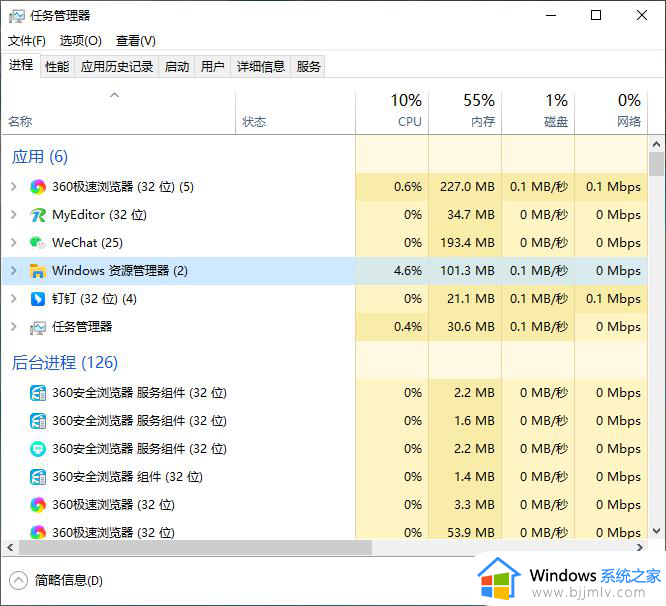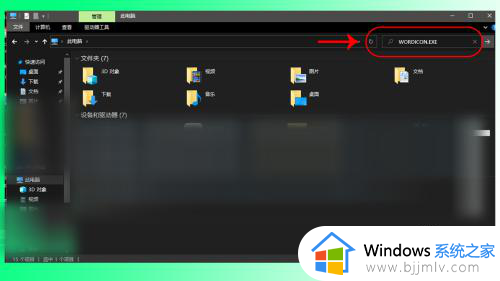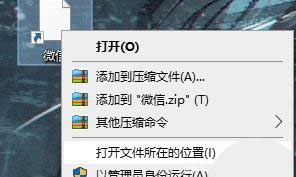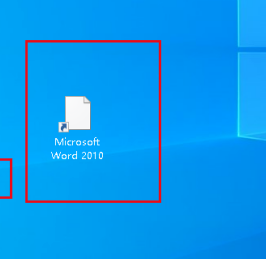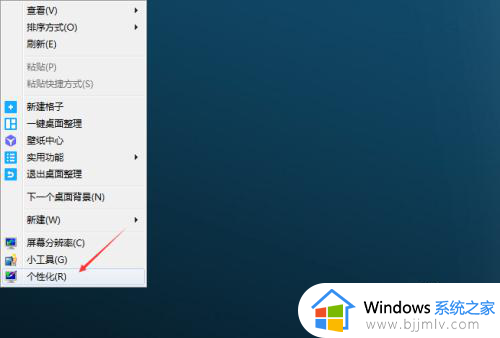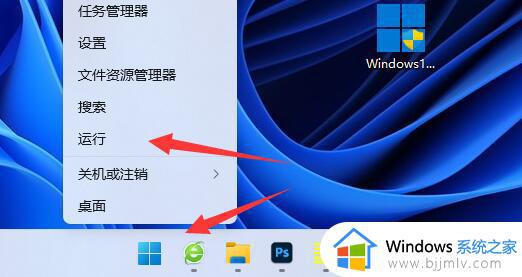电脑图标变成白色文件但是可以打开怎么回事 电脑图标变成了白色但可以打开如何解决
更新时间:2024-04-11 11:29:03作者:qiaoyun
电脑桌面上都会显示很多的图标,然而最近有用户到本站咨询这样一个问题,就是电脑图标变成白色文件但是可以打开,很多人遇到这样的问题都不知道这是怎么回事,该怎么解决呢,解决方法不会难,有需要的用户们可以跟着一起来看看电脑图标变成了白色但可以打开的详细解决方法
方法如下:
1、设置显示所有文件
点击桌面左键管理,资源管理器中将设置改为“显示所有文件”。
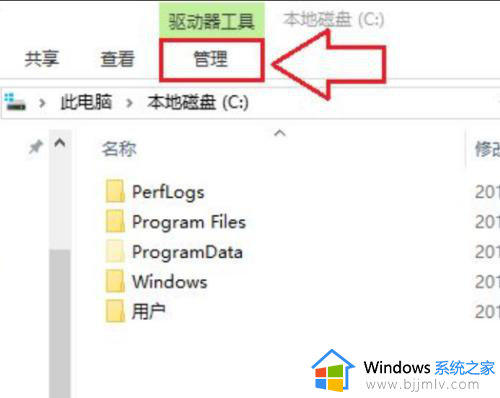
2、勾选隐藏的项目
点击“查看”菜单,勾选“隐藏的项目”,同时按快捷键 Win+R,在打开的运行窗口中输入localappdata回车。
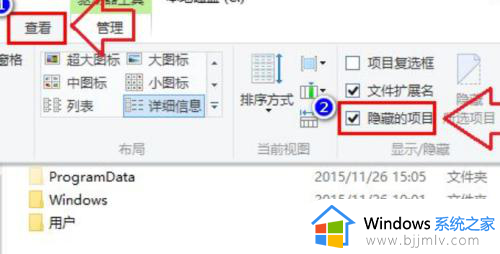
3、点击任务管理器
打开的文件夹中找到 Iconcache.db,将其删除,在任务栏上右击鼠标,在弹出的菜单中点击“任务管理器”。
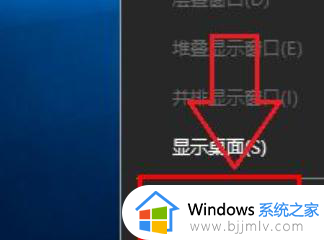
4、选择重新启动
在任务管理器中找到“Windows资源管理器”,右击鼠标,选择“重新启动”即可重建图标缓存。
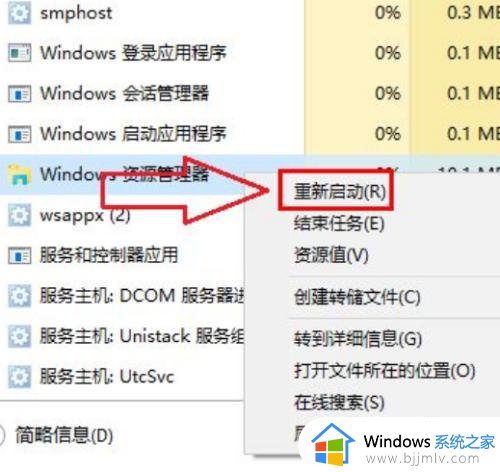
以上给大家介绍的就是电脑图标变成白色文件但是可以打开的详细解决方法,如果你有遇到一样情况的话,可以参考上述方法步骤来进行解决,希望帮助到大家。